2022-09-22 16:50:29 +08:00
|
|
|
|
+++
|
|
|
|
|
|
author = "FlintyLemming"
|
|
|
|
|
|
title = "Windows Server 2019 安装 Intel I219V 网卡驱动"
|
2022-09-23 16:52:31 +08:00
|
|
|
|
slug = "9249115bf83846f1b84ee38fa5ddb723"
|
2022-09-22 16:50:29 +08:00
|
|
|
|
date = "2020-01-07"
|
|
|
|
|
|
description = ""
|
|
|
|
|
|
categories = ["Windows", "Network"]
|
|
|
|
|
|
tags = ["Windows", "10GbE"]
|
2024-07-31 16:52:27 +08:00
|
|
|
|
image = "https://img.mitsea.com/blog/posts/2020/01/Windows%20Server%202019%20%E5%AE%89%E8%A3%85%20Intel%20I219V%20%E7%BD%91%E5%8D%A1%E9%A9%B1%E5%8A%A8/title.avif"
|
2022-09-22 16:50:29 +08:00
|
|
|
|
+++
|
|
|
|
|
|
|
|
|
|
|
|
1. 从主板官网下载用于 Windows 10 的网卡驱动
|
|
|
|
|
|
|
2024-07-31 16:52:27 +08:00
|
|
|
|
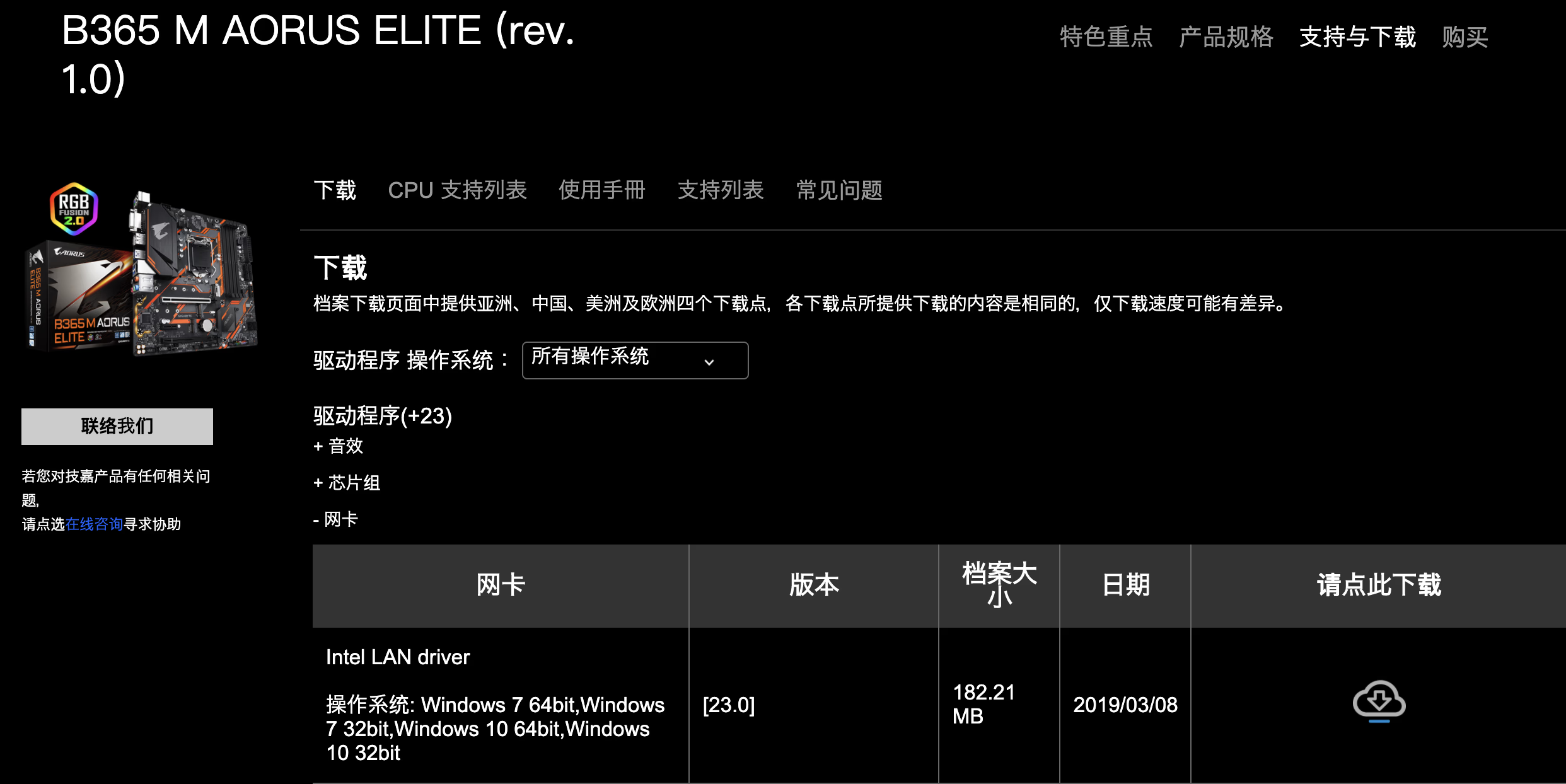
|
2022-09-22 16:50:29 +08:00
|
|
|
|
|
|
|
|
|
|
我这边下的是 23.0,并不是 23.5
|
|
|
|
|
|
|
|
|
|
|
|
2. 下载后解压,找到 Intel_lan/PRO1000/Winx64/NDIS65 文件夹,打开(这边建议拷贝这个文件夹到 Windows Server 2019 上继续操作)
|
|
|
|
|
|
|
2024-07-31 16:52:27 +08:00
|
|
|
|
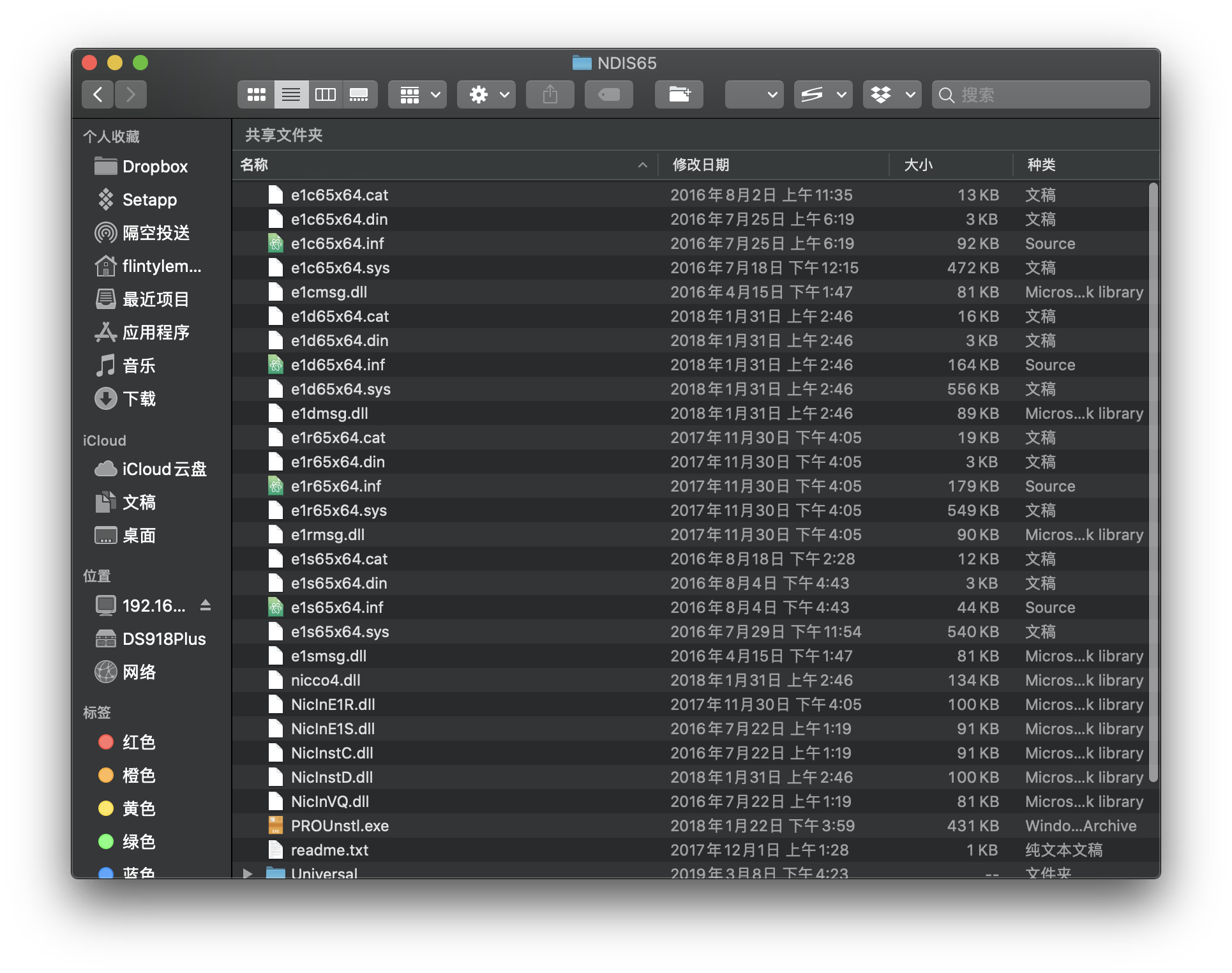
|
2022-09-22 16:50:29 +08:00
|
|
|
|
|
|
|
|
|
|
3. 对于 I217V, 218V 和 219V,需要修改 e1d65x64.inf 这个文件。而 I211 则是修改 e1r65x64.inf 这个。
|
|
|
|
|
|
- 关于如何修改哪个文件,可以参考如下步骤
|
|
|
|
|
|
1. 右键 Windows 徽标,打开设备管理器
|
|
|
|
|
|
2. 在 其他设备 里找到 以太网控制器,双击打开
|
|
|
|
|
|
3. 在 详细信息 里,属性切到 硬件 Id,可以看到这里有几个值
|
|
|
|
|
|
|
2024-07-31 16:52:27 +08:00
|
|
|
|
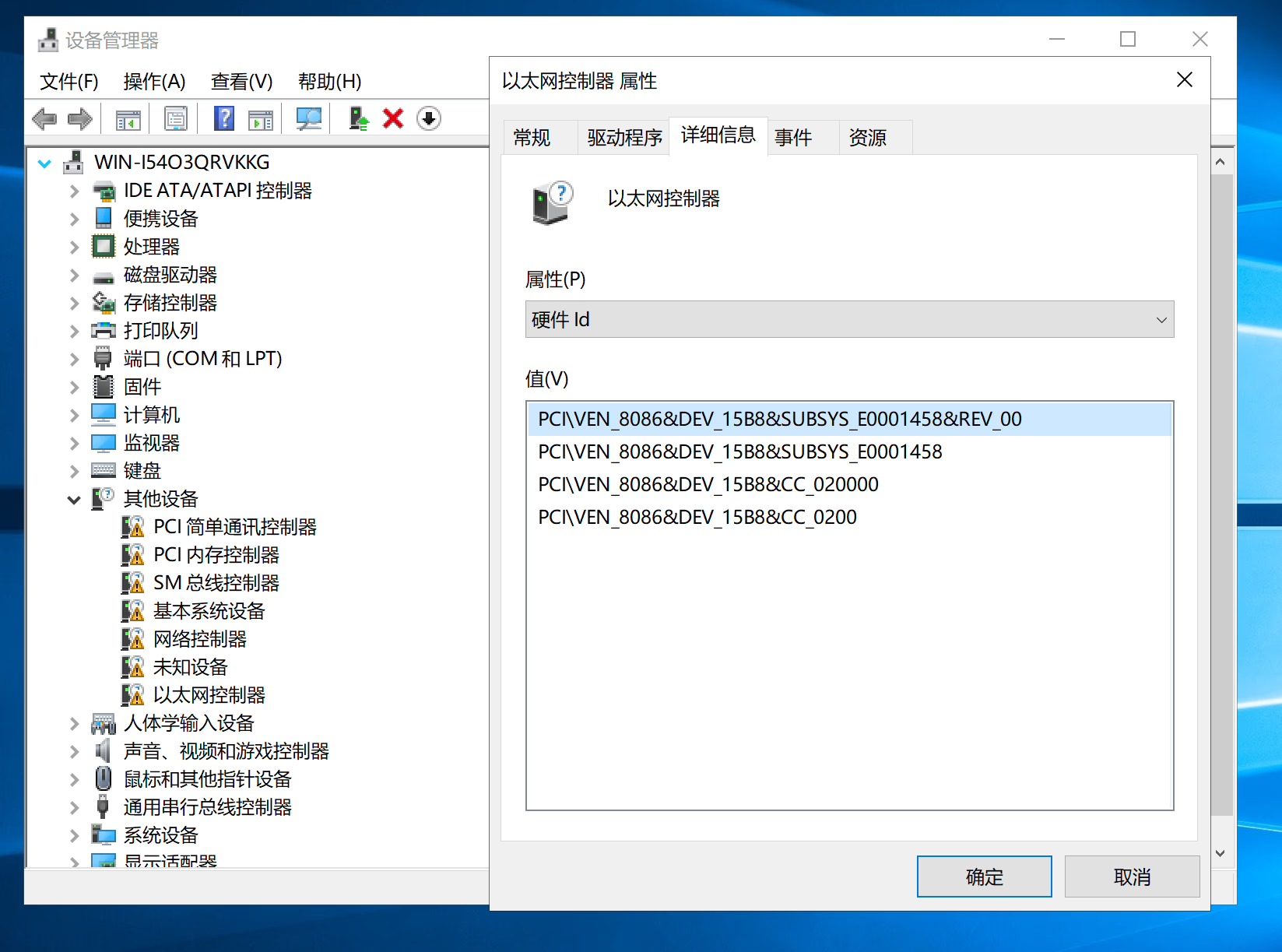
|
2022-09-22 16:50:29 +08:00
|
|
|
|
|
|
|
|
|
|
4. 比如我这里第一项是 PCI\VEN_8086&DEV_15B8&SUBSYS_E00001458&REV_00,那就去头舍尾,取如下字段
|
|
|
|
|
|
|
|
|
|
|
|
```bash
|
|
|
|
|
|
VEN_8086&DEV_15B8
|
|
|
|
|
|
```
|
|
|
|
|
|
|
|
|
|
|
|
5. 然后通过 PowerShell 快速检索
|
|
|
|
|
|
|
|
|
|
|
|
```bash
|
|
|
|
|
|
Get-ChildItem -Path "<PRO1000\Winx64\NDIS65 文件夹的绝对路径>" ` -recurse | Select-String -pattern "VEN_8086&DEV_15B8" | group path | select name
|
|
|
|
|
|
```
|
|
|
|
|
|
|
|
|
|
|
|
通过返回值可以看到我的网卡对应的驱动文件是 e1d65x64
|
|
|
|
|
|
|
2024-07-31 16:52:27 +08:00
|
|
|
|
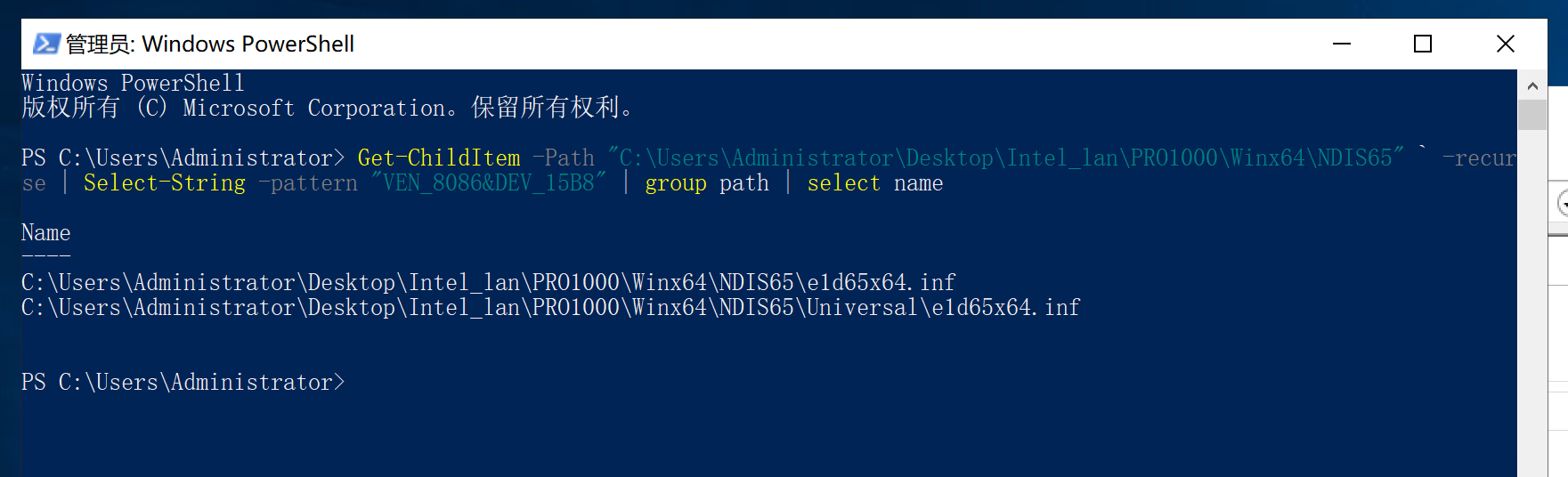
|
2022-09-22 16:50:29 +08:00
|
|
|
|
|
|
|
|
|
|
4. 找到 [ControlFlags] 部分,删除其中的内容,或者替换成 *,就像这样
|
|
|
|
|
|
|
2024-07-31 16:52:27 +08:00
|
|
|
|

|
2022-09-22 16:50:29 +08:00
|
|
|
|
|
|
|
|
|
|
或者这样
|
|
|
|
|
|
|
2024-07-31 16:52:27 +08:00
|
|
|
|
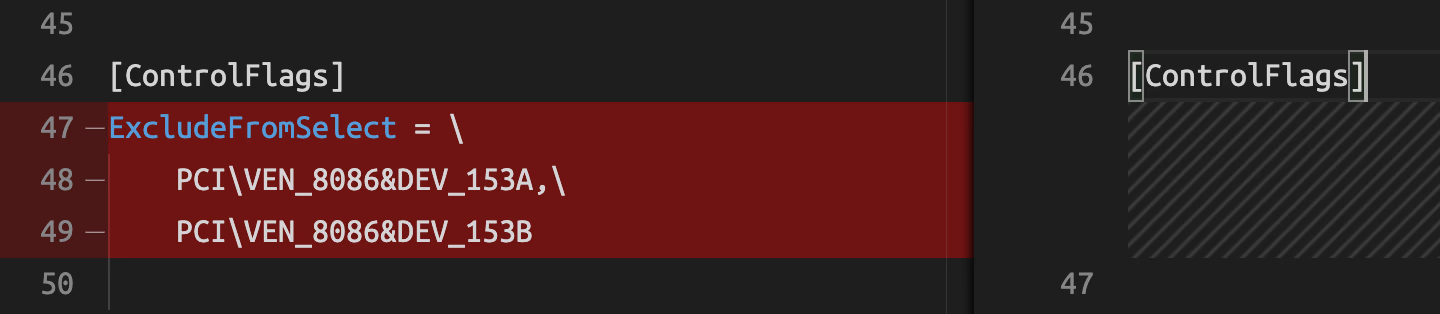
|
2022-09-22 16:50:29 +08:00
|
|
|
|
|
|
|
|
|
|
5. 找到 [Intel.NTamd64.10.0.1] 部分,从第一项 %E153ANC.DeviceDesc% …… 开始,到最后,剪切到 [Intel.NTamd64.10.0] 的最后,就像这样
|
|
|
|
|
|
|
2024-07-31 16:52:27 +08:00
|
|
|
|
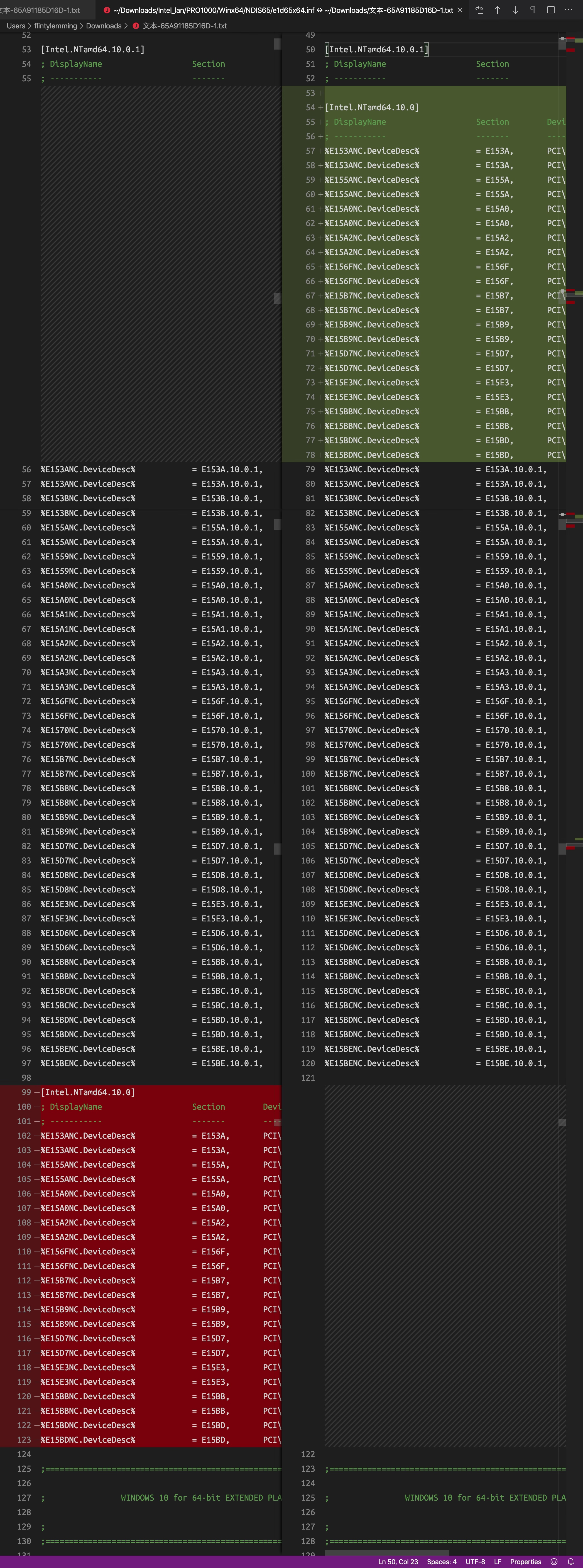
|
2022-09-22 16:50:29 +08:00
|
|
|
|
|
|
|
|
|
|
改好后保存
|
|
|
|
|
|
|
|
|
|
|
|
6. Windows Server 2019 机器上,打开 设置 - 更新和安全 - 恢复 - 立即重新启动
|
|
|
|
|
|
7. 恢复模式下,选择 疑难解答 - 启动设置 - 重启
|
|
|
|
|
|
8. 在 高级启动选项 里,选择 禁用驱动强制签名
|
|
|
|
|
|
9. 重新系统后,打开 设备管理器 - 其他设备 - 双击以太网控制器 - 更新驱动程序 - 浏览我的计算机以查找驱动程序软件,选择刚才改好文件的那个 NDIS65 文件夹
|
|
|
|
|
|
|
2024-07-31 16:52:27 +08:00
|
|
|
|
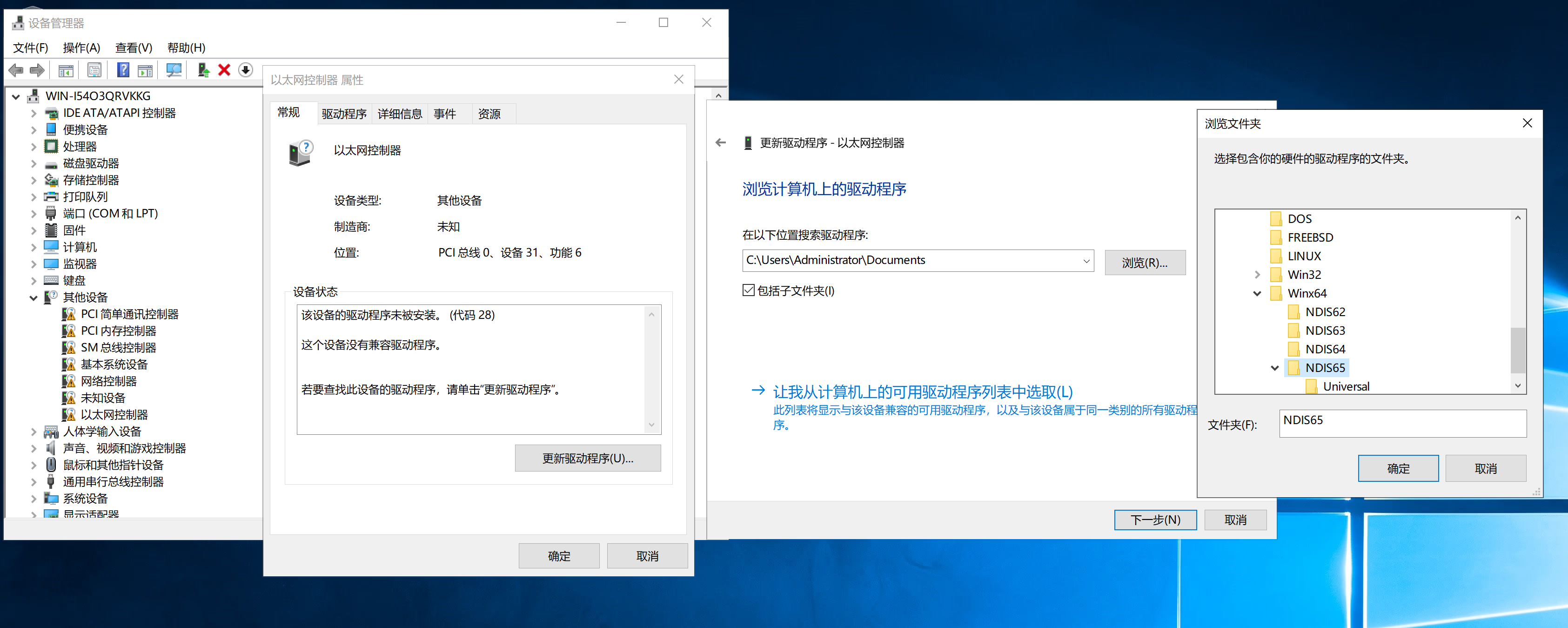
|
2022-09-22 16:50:29 +08:00
|
|
|
|
|
|
|
|
|
|
10. 在弹出的窗口中选择 始终安装此驱动程序软件
|
|
|
|
|
|
|
2024-07-31 16:52:27 +08:00
|
|
|
|
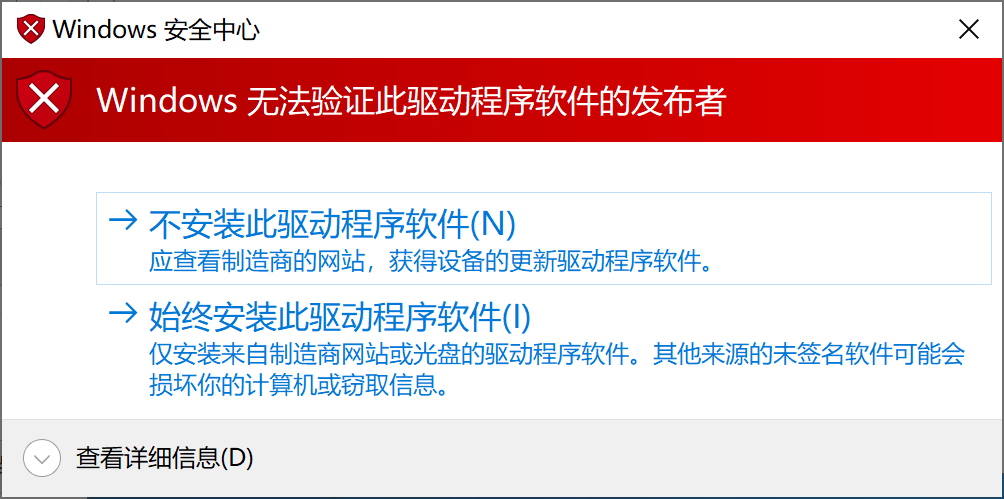
|
2022-09-22 16:50:29 +08:00
|
|
|
|
|
|
|
|
|
|
11. Ok,有网了
|
|
|
|
|
|
|
2024-07-31 16:52:27 +08:00
|
|
|
|
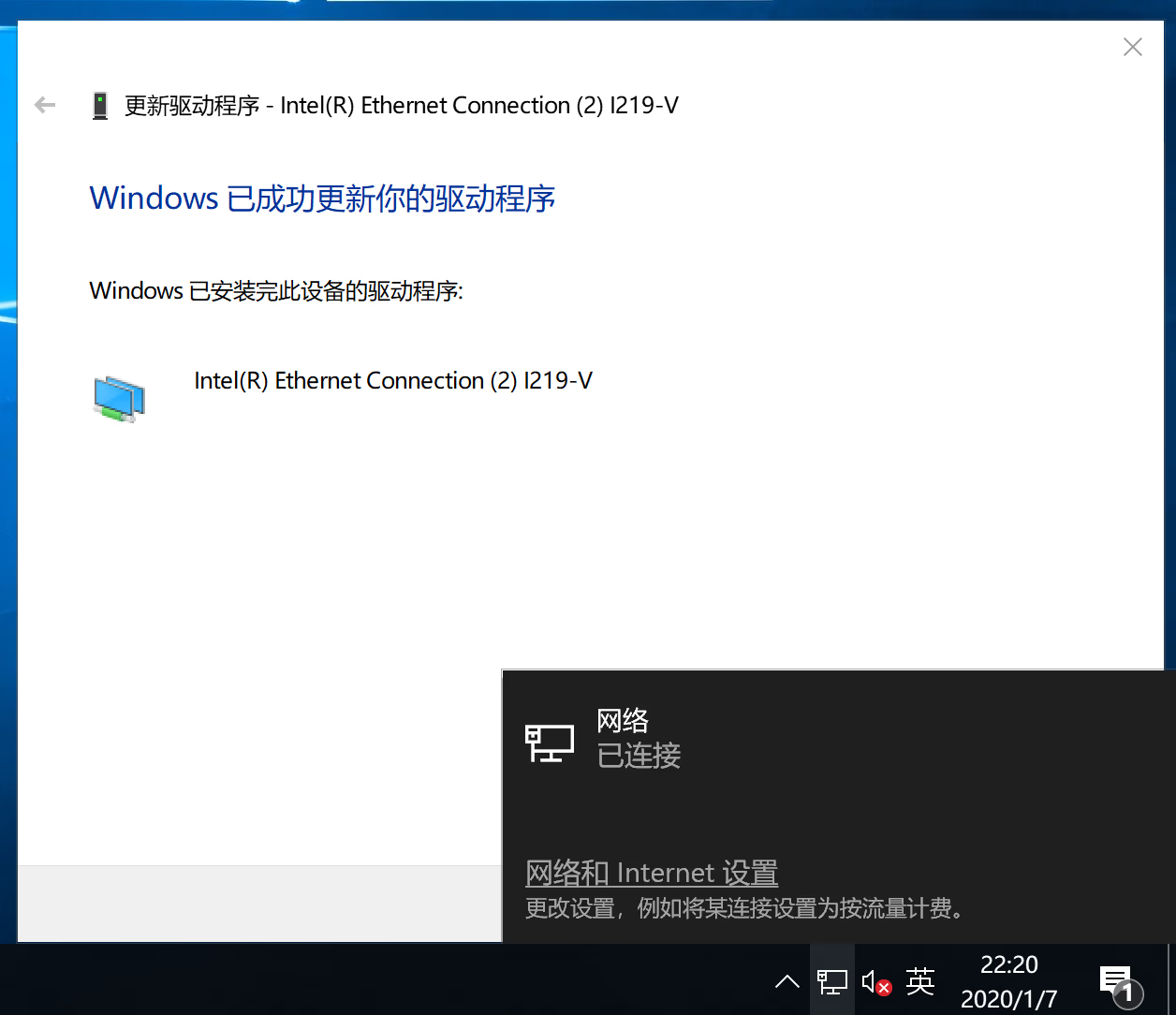
|